SSH-Keys erstellen, um sich an Ihrem STRATO VPS/VDS Linux anzumelden
Sie möchten sich auf Ihrem STRATO VPS/VDS Linux per SSH einloggen? Dies ist nur mit einem SSH-Key möglich. Dieser Schlüssel muss das Format OpenSSH haben. Bevor Sie eine Neuinstallation durchführen, müssen Sie zunächst eine Public/Private Key Kombination erstellen. Dies können Sie auf Ihrem Windows-Rechner mit dem Programm PuTTYgen und auf Ihrem Mac mit dem Terminal tun.
Windows
SSH-Keys mit PuTTYgen erzeugen
Klicken Sie in PuTTYgen auf die Schaltfläche »Generate« und bewegen Sie dann die Maus, bis die Schlüssel generiert wurden:
Sie können den Private Key auf dem Computer speichern, den Sie später mit Ihrem VPS/VDS verbinden möchten, indem Sie auf »Save private key« klicken. Achten Sie darauf, wo Sie diesen Private Key speichern, da Sie ihn später zum Einloggen benötigen.
Public Key bei Neuinstallation eingeben
Sie können den öffentlichen Schlüssel in PuTTYgen direkt aus dem Feld »Key« kopieren und bei der (Neu-)Installation eines Betriebssystems auf Ihrem VPS/VDS einfügen:
Mit dem Private Key über PuTTY eine Verbindung zum Server herstellen
Nachdem Sie die Installation Ihres Betriebssystems abgeschlossen haben, können Sie sich mit dem von Ihnen erstellten Private Key per SSH an Ihrem Server anmelden. Wir empfehlen hierfür das Programm PuTTY.
Geben Sie unter der Kategorie »Session« unter »Hostname (or IP-address)« die IP-Adresse Ihres Servers ein. Unter der Kategorie »Connection« und den Unterkategorien »SSH« → »Auth« → »Credentials« können Sie dann angeben, wo Sie Ihren Private Key gespeichert haben, indem Sie unter »Private key file for authentication:« auf »Browse« klicken.
Klicken Sie dann unten auf »Open«, um ein Terminal mit diesen Daten auf Ihrem Server zu öffnen. Geben Sie als Benutzernamen »root« ein.
MacOS
SSH-Keys mit dem Terminal auf einem Mac-Computer erstellen
Wenn Sie einen Mac-Computer verwenden, können Sie SSH-Keys auch direkt über das Terminal erstellen. Hier ist eine Schritt-für-Schritt-Anleitung, um einen SSH-Key auf Ihrem Mac zu erzeugen:
Öffnen Sie das Terminal auf Ihrem Mac. Sie finden es unter »Programme« → »Dienstprogramme« → »Terminal«.
Geben Sie den folgenden Befehl ein, um einen SSH-Key zu erstellen. Ersetzen Sie
<ihrkommentar>durch einen Namen, der den generierten Key beschreibt. Der Befehl erstellt einen Schlüssel mit einer Länge von 2048 Bit.ssh-keygen -t rsa -b 2048 -C "<ihrkommentar>"Das Terminal sollte Sie nun auffordern, den Speicherort für den SSH-Key anzugeben. Standardmäßig wird der Key im Verzeichnis
~/.ssh/id_rsagespeichert. Drücken Sie einfach »Enter«, um den Standardpfad beizubehalten.Optional können Sie dem SSH-Key auch ein Passwort hinzufügen, um ihn zusätzlich zu schützen. Folgen Sie den Anweisungen im Terminal, um ein Passwort festzulegen.
Nachdem der SSH-Key erfolgreich erstellt wurde, können Sie den öffentlichen Schlüssel anzeigen, indem Sie den folgenden Befehl ausführen:
cat ~/.ssh/id_rsa.pubKopieren Sie den angezeigten öffentlichen Key und fügen Sie ihn an der entsprechende Stelle ein bei der (Neu-)Installation eines Betriebssystems auf Ihrem VPS/VDS.
Mit dem gespeicherten SSH-Key per Terminal auf einem Mac-Computer bei Ihrem VPS/VDS anmelden
Nachdem Sie den SSH-Key auf Ihrem Mac-Computer erstellt haben und diesen auf Ihrem VPS/VDS hinterlegt haben, können Sie sich mit dem Terminal auf Ihrem Mac-Computer bei Ihrem VPS/VDS anmelden. Folgen Sie diesen Schritten:
Öffnen Sie das Terminal auf Ihrem Mac. Navigieren Sie zum Verzeichnis, in dem sich Ihr SSH-Key befindet, falls er nicht im Standardverzeichnis
~/.ssh/gespeichert ist.Verbinden Sie sich mit dem VPS/VDS, indem Sie den folgenden Befehl im Terminal eingeben. Ersetzen Sie
<benutzername>durch den entsprechenden Benutzernamen und<ip-adresse>durch die IP-Adresse Ihres VPS/VDS:ssh -i Pfad_zum_Ihrem_Private_Key Benutzername@IP-AdresseZum Beispiel:
ssh -i ~/.ssh/id_rsa root@123.456.789.0Drücken Sie »Enter«, um den Befehl auszuführen. Wenn der SSH-Key korrekt hinterlegt ist, werden Sie ohne Eingabe eines Passworts mit dem VPS/VDS verbunden.
Nach erfolgreicher Authentifizierung mit dem SSH-Key sind Sie nun mit Ihrem VPS/VDS verbunden und können die Befehle über das Terminal ausführen.
![[Screenshot 1] [Screenshot 1]](https://www.strato.de/faq/server/ssh-keys-erstellen-um-sich-an-ihrem-strato-vps-vds-linux-anzumelden/1.big.png)
![[Screenshot 1A] [Screenshot 1A]](https://www.strato.de/faq/server/ssh-keys-erstellen-um-sich-an-ihrem-strato-vps-vds-linux-anzumelden/1a.big.png)
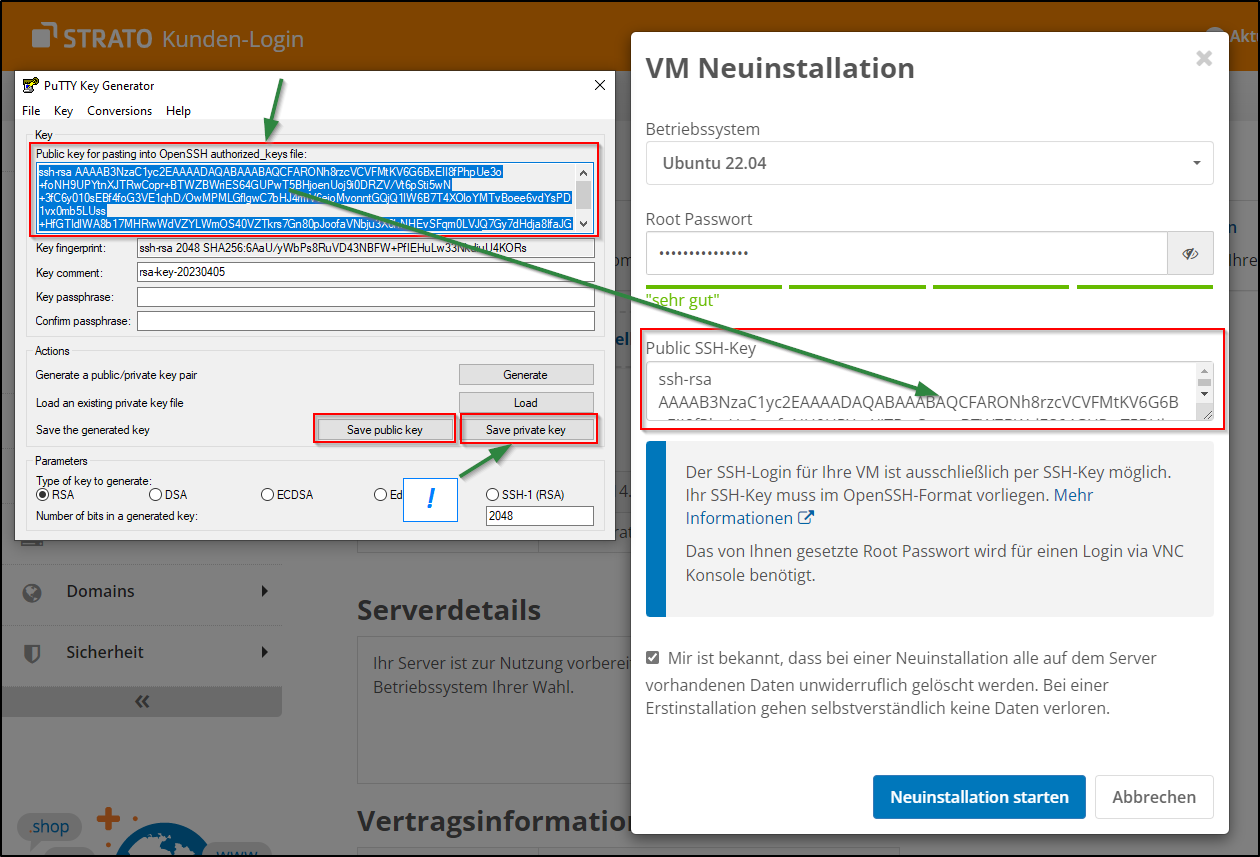
![[Screenshot 3] [Screenshot 3]](https://www.strato.de/faq/server/ssh-keys-erstellen-um-sich-an-ihrem-strato-vps-vds-linux-anzumelden/3.big.png)
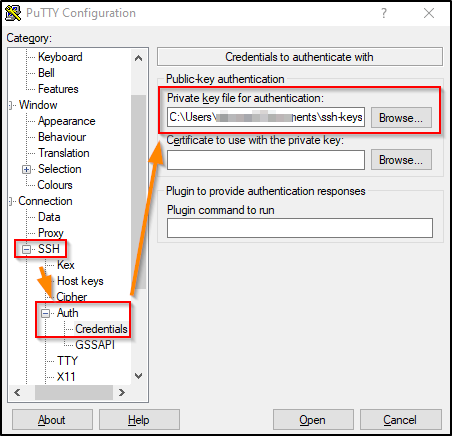
![[Screenshot 5] [Screenshot 5]](https://www.strato.de/faq/server/ssh-keys-erstellen-um-sich-an-ihrem-strato-vps-vds-linux-anzumelden/5.big.png)